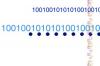Billedkredit: Pixland/Pixland/Getty Images
Et Microsoft Word-dokument, der er låst som "Skrivebeskyttet", giver dig mulighed for at se filen, men forhindrer dig i at gemme ændringer uden en administrators adgangskode. På trods af denne begrænsning er det stadig ret nemt at bruge oplysningerne i denne type fil. Selvom der ikke er nogen måde at ændre selve et skrivebeskyttet dokument på, er der to måder at få fat i indholdet på på en sådan måde, at du kan gemme ændringer uden adgangskoden.
Kopiere og indsætte
Trin 1
Hvis du allerede ved, hvordan du kopierer og indsætter tekst, kan du gøre det, som du plejer. En skrivebeskyttet fil forhindrer dig ikke i at kopiere, indsætte eller ændre teksten. Det forhindrer dig kun i at gemme ændringerne. For at kopiere og indsætte skal du gå til "Rediger" og vælge "Vælg alle". Word vil fremhæve hele teksten.
Dagens video
Trin 2
Gå til "Rediger" og vælg "Kopier". Dette vil placere teksten på et virtuelt "udklipsholder". Word vil ikke fortælle dig, at teksten er blevet kopieret.
Trin 3
Gå til "Filer" og vælg "Ny". Et tomt dokument vises. Denne fil vil have læse- og skriverettigheder.
Trin 4
Gå til "Rediger" og vælg "Indsæt". Word vil slippe teksten i den nye fil og give dig mulighed for at foretage ændringer og gemme.
Indsæt tekst fra fil
Trin 1
Du kan også få adgang til teksten fra en skrivebeskyttet fil uden nogensinde at skulle åbne den. For at gøre dette skal du åbne den fil, hvor du vil have teksten fra den skrivebeskyttede fil indsat.
Trin 2
Brug musen eller pilen og enter-tasterne til at placere markøren i din fil på det nøjagtige sted, hvor du ønsker, at teksten skal vises.
Trin 3
Gå til "Indsæt" og vælg "Fil". En boks vises, så du kan gennemse dine filer. Find dokumentet med den ønskede tekst, og klik på det.
Trin 4
Vælg "Indsæt", og Word vil slippe teksten i din nuværende fil. Teksten ser muligvis ikke helt ud, som den gjorde i den originale fil. Det meste af tiden vil du være i stand til at ændre den indsatte tekst. Det kan du dog muligvis ikke, hvis du har indsat teksten fra en meget ældre version af Word.
Tip
Genveje vil fremskynde de ovenfor beskrevne processer. Hold "Crl" + "A" nede for at markere al tekst i en Word-fil. "Ctrl-C" kopierer tekst. "Ctrl-V" indsætter tekst. For andre genveje skal du klikke på en rullemenu i Word. De funktioner, der har genveje, vil specificere dem til højre. På Mac skal du bruge "Command" i stedet for "Ctrl".
Advarsel
Når du åbner et dokument, du ikke har oprettet, skal du kontrollere titlen øverst. Der vil den angive, om den er skrivebeskyttet. Hvis det er tilfældet, skal du følge ovenstående trin, før du foretager ændringer for at undgå at miste dit arbejde.